Raksasa internet, Google hingga saat ini hampir setiap tahunnya sangat rajin sekali memberikan update pada Os milik mereka. Baru-baru ini versi final dari Android 11 telah resmi meluncur. Meskipun begitu sistem operasi terbaru ini hanya akan didapatkan pada ponsel Google Pixel dan beberapa ponsel dari vendor lain.
Dari kabar yang beredar Android 11 ini mengalami banyak sekali peningkatan. Beberapa diantaranya adalah Bubbles, Conversation Notifications, Media Control, Device Control, One Time Permission, Background Location, Scoped Storage dan juga perbaikan dari sisi desain yang lebih apik.
Media Control
Nah, kali ini kamu tidak akan membahas semuanya tapi kamu akan lebih fokus ke Media Control. Peningkatan fitur pada Media Control ini digadang-gadang sangat mempermudah para pengguna untuk beralih ke output Media external seperti Headset, bluetooth speaker dan lain-lain. Tampilan juga cukup keren dan ikon output tadi juga akan ikut tercantum bisa dibilang sangat mirip dengan fitur Airplay milik iPhone.
Baca Juga: Cara Mengubah Tampilan Android Menjadi iOs 14
Lantas, bagaimana untuk smartphone Android yang tak kebagian update Android 11? Gausah gelisah kamu tetap bisa mencoba merasakan hal yang sama pada smartphone kesayangan kamu. Hanya butuh sedikit trik untuk melakukannya.
Video Tutorial

Tutorial
1. Kamu install terlebih dahulu aplikasi Power Shade di smartphone kamu masing-masing.
2. Buka aplikasi Power Shade yang sudah kamu install kemudian aktifkan semua perizinan dan akses yang ada. Terutama Aksebilitas karena tidak akan aktif tanpa mengaktifkan aksebilitas dari Power Shade.
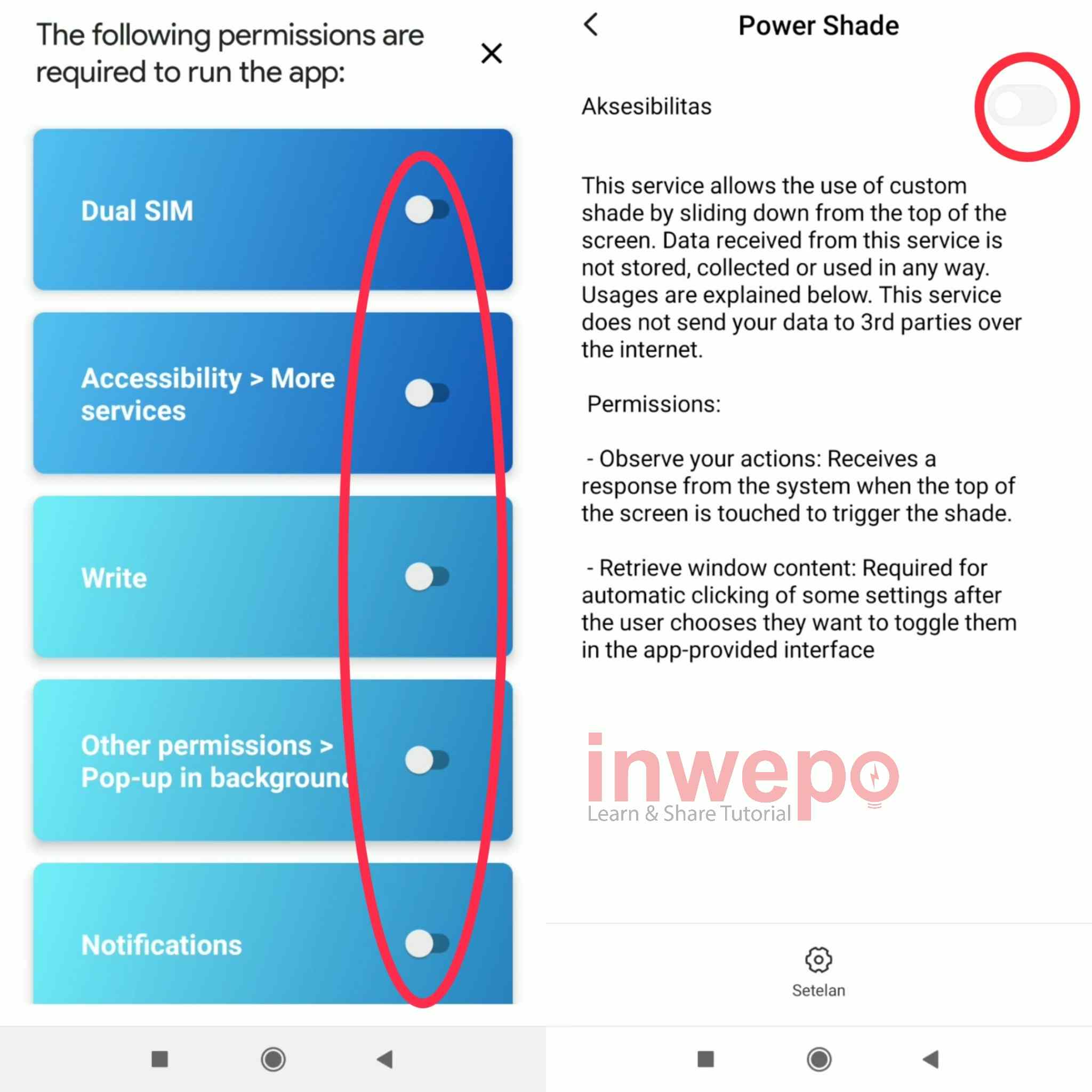
3. Jika sudah semuanya maka tombol Running akan terlihat aktif disana tersedia banyak menu yang bisa kamu kustomisasi sendiri. Seperti pada menu Layout kamu bisa mengganti icon shape yang ada pada notif bar.
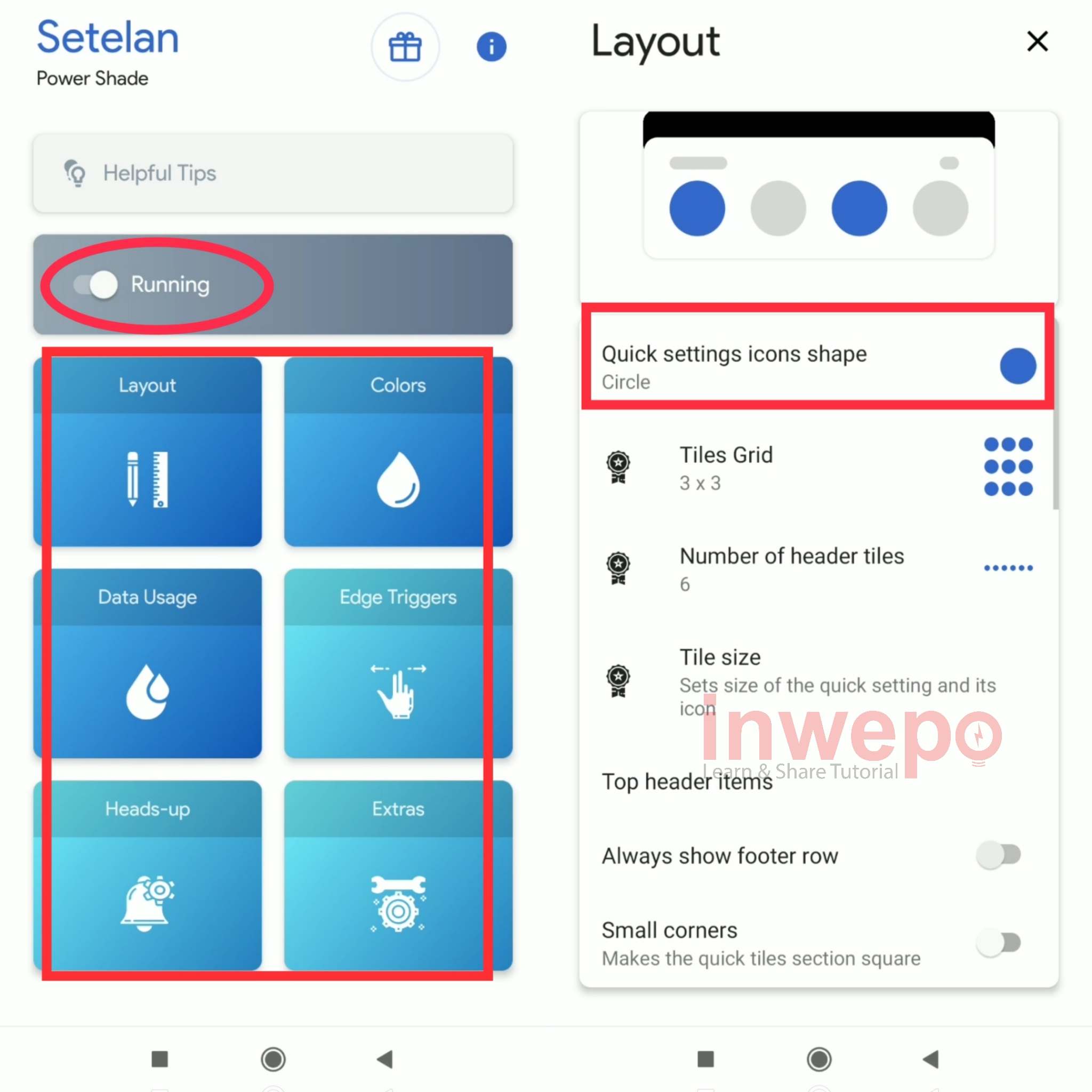
4. Kemudian untuk mengganti warna kamu bisa menggunakan menu Colors, jangan lupa menambahkan Edge Trigger juga untuk mempermudah memunculkan notif bar. Kamu bisa mengkustomisasi tata letak hingga warna yang kamu gunakan pada Trigger.
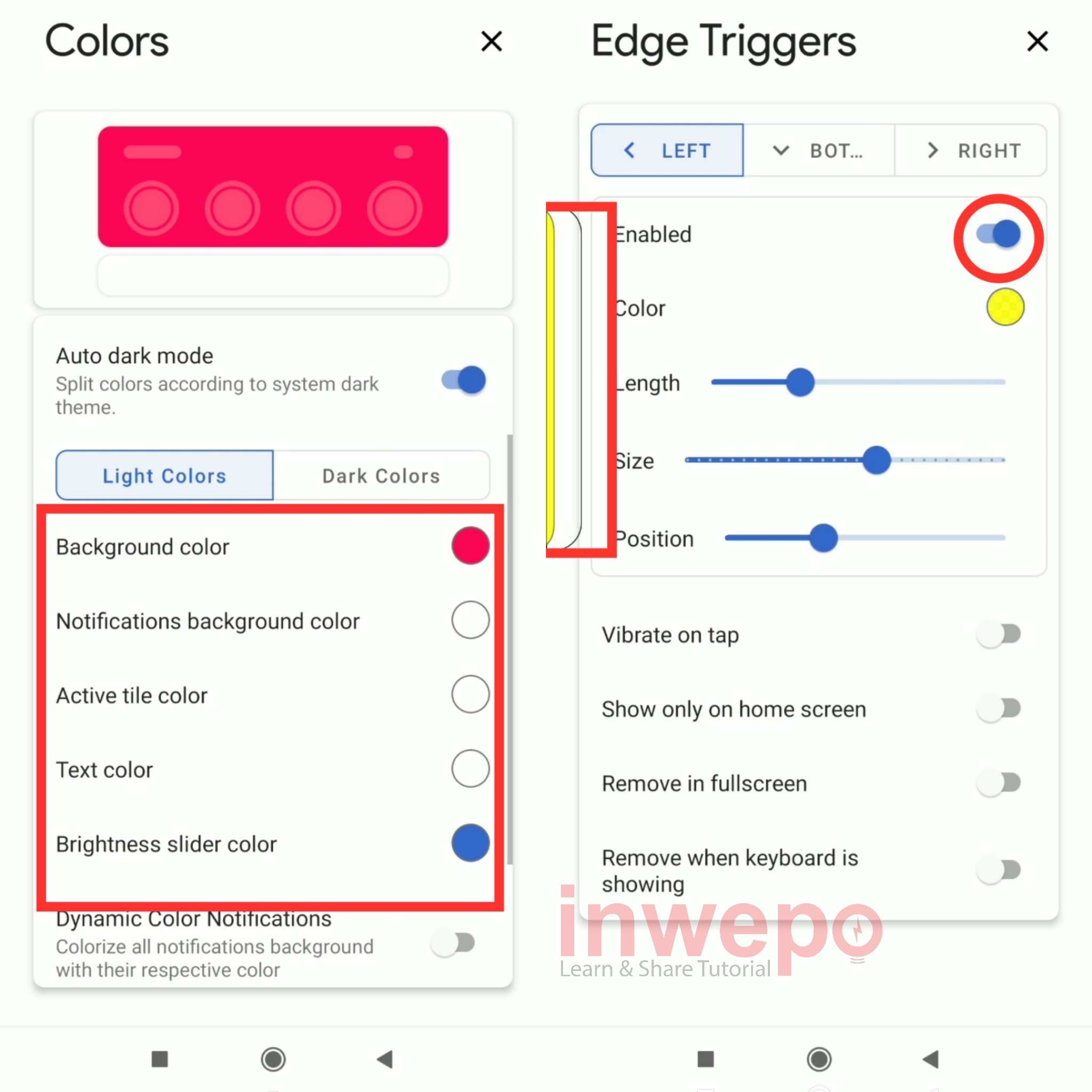
5. Selanjutnya kamu tinggal membuka aplikasi pemutar musik apa saja bisa spotify,YT music atau yang lain. Akan muncul tampilan media control yang sangat mirip dengan Android 11. Nah, pada gambar tertera Phone speaker yang menunjukkan output device yang saya gunakan.
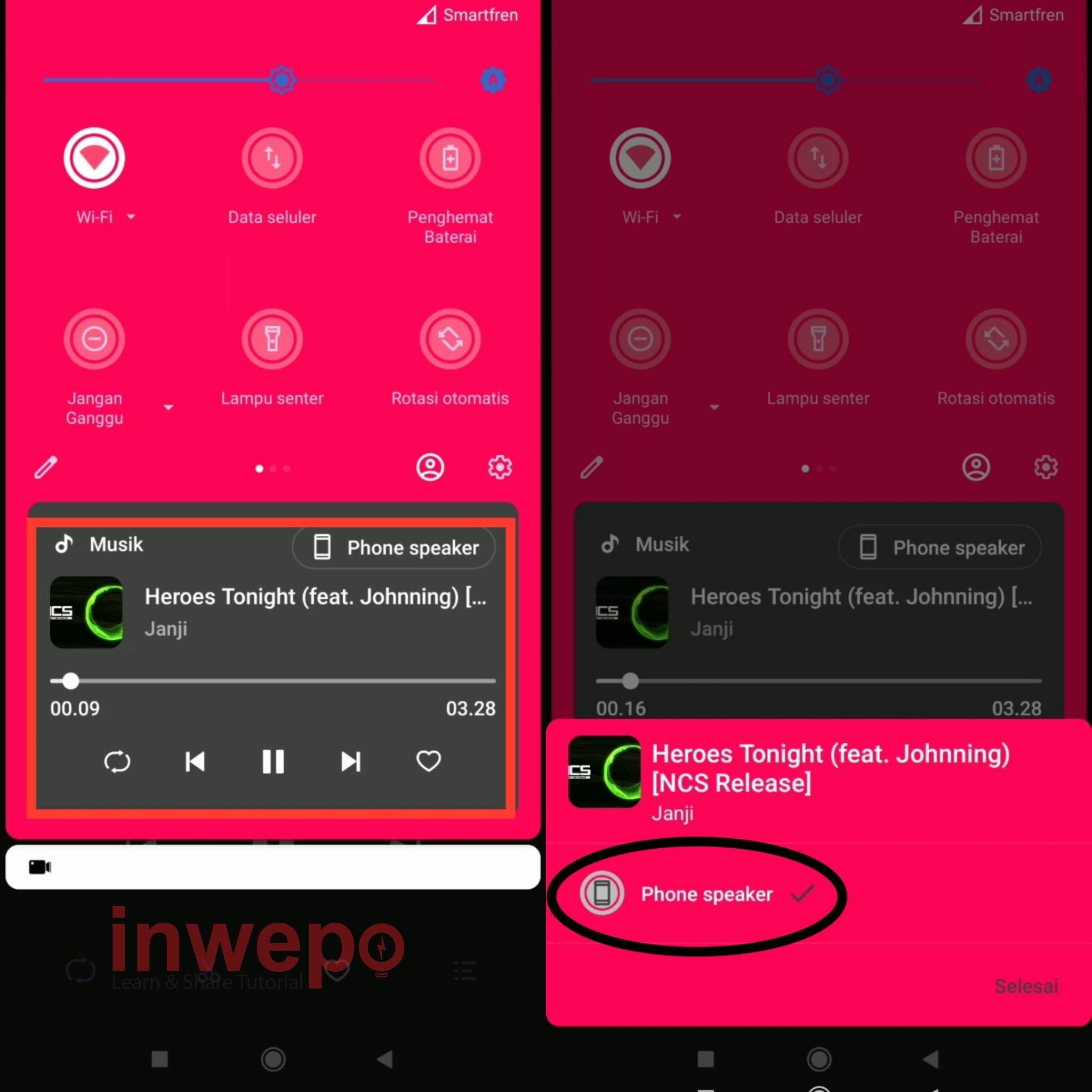
Kesimpulan
Disamping memberi kesan Android 11 di smartphone kamu, power shade juga memberi nuansa baru pada notifbar mu. Kamu bisa mengubah-ubah warna setiap hari dan juga dipermudah untuk membuka tampilan notifbar dengan edge trigger.












